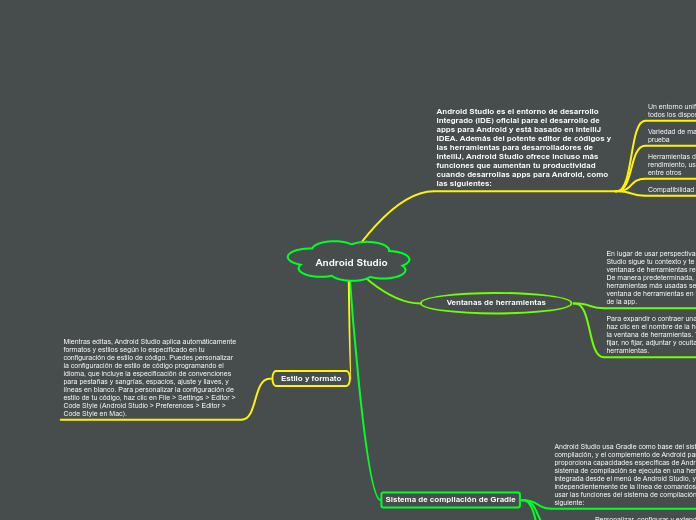Android Studio
Android Studio es el entorno de desarrollo integrado (IDE) oficial para el desarrollo de apps para Android y está basado en IntelliJ IDEA. Además del potente editor de códigos y las herramientas para desarrolladores de IntelliJ, Android Studio ofrece incluso más funciones que aumentan tu productividad cuando desarrollas apps para Android, como las siguientes:
Un entorno unificado donde puedes desarrollar para todos los dispositivos Android
Variedad de marcos de trabajo y herramientas de prueba
Herramientas de Lint para identificar problemas de rendimiento, usabilidad y compatibilidad de versiones, entre otros
Compatibilidad con C++ y NDK
Ventanas de herramientas
En lugar de usar perspectivas predeterminadas, Android Studio sigue tu contexto y te ofrece automáticamente ventanas de herramientas relevantes mientras trabajas. De manera predeterminada, las ventanas de herramientas más usadas se fijan a la barra de la ventana de herramientas en los bordes de la ventana de la app.
Para expandir o contraer una ventana de herramientas, haz clic en el nombre de la herramienta, en la barra de la ventana de herramientas. También puedes arrastrar, fijar, no fijar, adjuntar y ocultar ventanas de herramientas.
Sistema de compilación de Gradle
Android Studio usa Gradle como base del sistema de compilación, y el complemento de Android para Gradle proporciona capacidades específicas de Android. Este sistema de compilación se ejecuta en una herramienta integrada desde el menú de Android Studio, y lo hace independientemente de la línea de comandos. Puedes usar las funciones del sistema de compilación para lo siguiente:
Personalizar, configurar y extender el proceso de compilación
Crear varios APK para tu app; diferentes funciones usan el mismo proyecto y los mismos módulos
Estilo y formato
Mientras editas, Android Studio aplica automáticamente formatos y estilos según lo especificado en tu configuración de estilo de código. Puedes personalizar la configuración de estilo de código programando el idioma, que incluye la especificación de convenciones para pestañas y sangrías, espacios, ajuste y llaves, y líneas en blanco. Para personalizar la configuración de estilo de tu código, haz clic en File > Settings > Editor > Code Style (Android Studio > Preferences > Editor > Code Style en Mac).